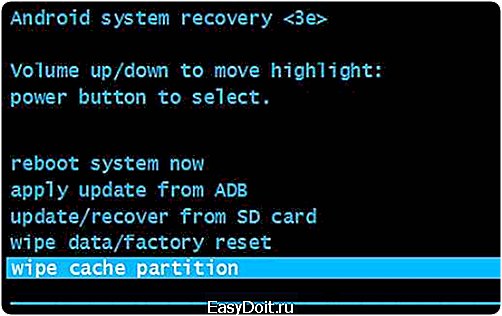Как включить на Андроиде sd карту?
Телефон Android не видит карту памяти (флешку)
Каждую неделю новый ассортимент техники с отличными скидками. Выбирайте из сотни моделей: от холодильников и стиральных машин до ноутбуков и смартфонов. Успейте купить по самой выгодной цене! Узнай подробности>>>
Вне зависимости от того, какой фирмы у вас Android аппарат, новый он или нет, и насколько дорогая и брендовая стоит в нем флешка, все же может случиться ситуация, когда Аndroid не видит карту памяти. Да, может быть такое, что что-то не так с самой флешкой, возможно, она сгорела или же ее ресурс исчерпался, или же наоборот – дело в самом аппарате, а точнее, есть проблема с флеш-ридером. Но не нужно делать поспешные умозаключения и нести аппарат сразу в ремонт.
Я представлю несколько методов, как можно выяснить, почему Аndroid не видит карту памяти, и попытаться исправить ситуацию.
Способы решения проблемы
- Сперва попробуйте перезагрузить девайс (выключите, а потом снова включите); возможно, что-то случилось с самой системой. Перезагрузка, как правило, решает мелкие сбои в ОС и исправляет их при новом старте. Если после включения ничего не изменилось, значит отбрасываем вариант с ошибкой в системе.

- Следующим шагом советую вытянуть из разъёма саму карточку, протереть контакты и снова вставить. Потому что контакты могли засориться или просто отойти.

- Также предлагаю вставить вашу карту SD в другой аппарат, чтобы отбросить версию с поломкой вашего девайса. Если и другой телефон также не обнаруживает флешку, значит, дело в ней.
- Наиболее часто причиной таких ситуаций бывает неправильное форматирование. Для решения проблемы надо переформатировать флешку через компьютер, а лучше всего – через ноутбук, потому что в лэптопах есть встроенный кардридер. Для этого проделайте такие действия:
Читайте также
- вставьте ваш накопитель в кардридер;
- компьютер должен ее обнаружить (она может отобразиться и как неотформатированная);
- клацните правой кнопкой по названию накопителя;
- выберите пункт «Форматировать»;

- файловую систему обязательно оставите FAT32, потому что Android не поддерживает такие форматы, как NTFS; Каждую неделю новый ассортимент техники с отличными скидками. Выбирайте из сотни моделей: от холодильников и стиральных машин до ноутбуков и смартфонов. Успейте купить по самой выгодной цене! Узнай подробности>>>

- подтвердите действие кнопкой «Начать».
После этого вставьте обратно карту в мобильное устройство и проверьте, получилось ли решить проблему.
Примечание: Даже если ваш ПК изначально видит содержимое карточки, это не значит, что с ней все в порядке. Все же переместите содержимое на компьютер и отформатируйте ее, возможно после этого она будет отображаться на Аndroіd корректно.
Если после всего этого проблема не решилась, тогда, скорее всего, что-то случилось на физическом уровне и требуется вмешательство мастера и/или замены деталей.

Еще одно решение проблемы, когда аппарат не видит внутреннюю память Android. Такое затруднение могло возникнуть при сбое в операционной системе, например, при удалении системных файлов или же их изменении. Чаще всего возникает на аппаратах с Root правами, так как система разрешает проводить изменения в себе и, если пользователь недостаточно опытный, то, как правило, что-то не так изменяется или удаляется.
Можно все же попробовать выключить, а потом включить девайс, надеясь, что все разрешится при перезагрузке. Но если ничего не произойдет, тогда понадобится доступ в режим Recovery.
Что делать если Андроид не видит карту памяти: Видео
Работа в режиме Recovery
- при выключенном аппарате зажмите кнопку питания вместе с кнопкой уменьшения громкости (Каждый производитель может назначать свою комбинацию, поэтому найдите информацию о входе в специальное меню именно для вашего устройства);
- после того, как появится специальное меню, нажмите на строчку Wipe cache partition;

Этот способ должен решить данную проблему.
Каждую неделю новый ассортимент техники с отличными скидками. Выбирайте из сотни моделей: от холодильников и стиральных машин до ноутбуков и смартфонов. Успейте купить по самой выгодной цене! Узнай подробности>>>
⚠️ Андроид не видит карту памяти
⚠️ Почему планшет не видит флешку через USB
Как подключить флешку к планшету
Как копировать файлы с Андроида на карту памяти
v-androide.com
Действия пользователя, когда телефон Андроид не видит карту памяти
Много новых моделей Android-смартфонов и планшетов имеют небольшой объем встроенной памяти, а основным носителем информации в них является SD-карта. Нередки случаи, когда устройство Андроид не видит карту памяти. Это может случиться по разным причинам. И в такой ситуации пользователь полностью лишается возможности взаимодействовать с файлами.
Если вы столкнулись с такой проблемой, не стоит сразу бежать в магазин и тратить деньги на новую карту памяти. Вполне возможно, что проблему можно легко решить. В этом руководстве мы разъясним, почему Андроид часто не видит карточку, и рассмотрим несколько способов решения этой проблемы.
Причины проблемы и их решение
Карта памяти может перестать определяться в устройстве по одной из нескольких причин.
Системный сбой
Первым делом стоит попробовать выполнить простую перезагрузку устройства. Вполне возможно, что произошел сбой в работе Android и флеш-накопитель определяется некорректно.
В большинстве случаев, после выполнения перезагрузки, в системе устраняется большая часть мелких сбоев. В том случае, если перезагрузка не помогла, значит, дело не в системной ошибке.
Засорение контактов карты
Возможно проблема в контактах карты памяти или слота. Часто контакты засоряются или на них попадает влага.
Попробуйте вынуть карту памяти, протереть ее от пыли и вставить назад. В том случае, если после этих действий не наблюдается изменений в ее работе, нужно установить что причина именно в ней, а не в контактах устройства. Для этого можно вставить карту памяти в другое устройство. Если она не будет обнаружена на других девайсах, значит проблема точно не в контактах устройства, а именно в карте.

Ошибка форматирования
Что делать, если Андроид не видит карту памяти microsd? Может быть, что ошибка связана с неудачным форматированием. Чтобы исправить проблему, флеш-карту необходимо переформатировать на компьютере.
Для этого нужно:
- Подключить карту памяти к ПК через адаптер или вставив ее в соответствующий SD слот на ноутбуке.
- Карта памяти должна быть определена системой и возможно будет отображена как «неотформатированная».
- Далее следует сделать клик правой кнопкой мышки по иконке накопителя и в появившемся списке выбрать «Форматировать».
- При форматировании, в качестве файловой системы нужно указать FAT32, поскольку Android не работает с NTFS.
- Запустить форматирование с помощью кнопки «Начать».
- После того как форматирование будет завершено, флешку можно вставить назад в устройство и убедиться в том, что она нормально определяется.

Важно! Если ПК отображает содержимое накопителя, это еще не дает абсолютной гарантии, что с ним нет никаких проблем. Поэтому форматирование нужно выполнить в любом случае, предварительно сделав копию файлов на ПК.
Поломка контактов устройства
Если в результате проверки выяснилось, что дело в контактах устройства, можно попробовать аккуратно их почистить, используя для этого ватную палочку, смоченную в спирте. При этом категорически не рекомендуется использовать для этой цели различные растворители, поскольку их использование может еще сильнее усугубить ситуацию.
Если очистка не помогла, вполне вероятно, что в слоте отошли контакты. В этом случае потребуется помощь специалистов.
Заключение
К сожалению, никто не застрахован от поломки карты памяти или возникновения неисправностей в девайсе. Если проблему не удалось решить самостоятельно, возможно придется отнести свое устройство в сервисный центр (если выяснилось что дело в устройстве) или раскошелиться на покупку новой карты памяти.
mobimozg.com
Что делать если не видит Sd карту на андроид
Решение проблемы:
Рад приветствовать вас, дорогие пользователи сайта! В этой статье вы узнаете о том, что делать когда не видит Sd карту на андроид.
И так, причин этой проблемы может быть достаточно много.
Первой, и само распространенной причиной того, что не работает sd-карта может быть то, что она сгорела. Проверить это можно очень просто, поставив эту самую карту в другое устройство, это может быть смартфон, планшет, или даже компьютер (через кард-ридер). Если на другом устройстве карту не видит, то похоже что она сгорела или неисправна.
Второй причина. Это, пожалуй, самая распространенная причина, по которой не работает sd-карта на андроиде. Возможно вы попросту не правильно установили карту в устройство, то бишь не той стороной. Выньте карту и внимательно посмотрите как нужно ее ставить. Если вы установили карту правильно, но она не работает, то в данном случае, можно попробовать вынуть карту памяти и поставить ее вновь. Если все-равно SD-карта не хочет работать, то попробуйте перезагрузить устройство. После этого, все должно заработать.
help-android.org.ua
Установка приложений на карту памяти на планшете

Установка программ на внутреннюю память планшета осуществляется по умолчанию. Чтобы поместить приложение на встроенную карту памяти, достаточно выполнить стандартную установку. Чтобы отправить его на внешний носитель, понадобится немного больше времени. Один несложный сеанс настроек наведет порядок в файловой системе устройства, устанавливая каждое новое приложение на SD-карту.
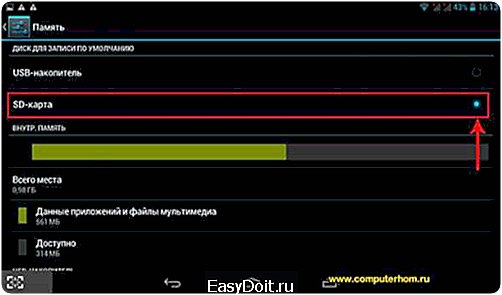
Вариант 1: указание адреса установки
Некоторые программы в ходе установки интересуются у пользователя, где им разместиться. Указать адрес установки не составляет труда. Выбираете съемную карту памяти, и дело с концом. Но это касается лишь некоторых приложений, таких меньшинство.
Вариант 2: задание пути установки заранее
Приложение должно поддерживать патч app2sd, если версия ОС Android на планшете более ранняя, чем 2.2. Там не будет таких пунктов в настройках. Для всех новых версий подойдет такой алгоритм решения проблемы.
Зайдите в «Настройки», отыщите пункт «Память». Нажимайте на него, и откроется меню настроек памяти. Здесь же вы можете узнать об объеме свободной памяти на вашем устройстве, сколько места на планшете вообще, какой объем внутренней памяти занят. Некоторые вставляют карту SD в кард-ридер, и узнают данные о флешке на компьютере, не зная, что это можно сделать на планшете.
Находите раздел «Диск для записи по умолчанию», в котором вам предложено несколько источников для установки приложений. Среди них выбираете «SD-карта». Нажимаете на этот пункт, и увидите кружок напротив него. Теперь установка приложений на карту памяти на планшете происходит по умолчанию.
Вариант 3: Использование сторонних программ
Скорей всего именно этот способ вам поможет. Но он требует рут-прав. Узнать есть или нет рут права на планшете можно по ссылке. Качаем специальные приложения, вроде FolderMount или GL to SD, которые помогут перенести данные игр и программ на SD карту памяти. Видео инструкции смотрите ниже:
Вариант 3
Установите на планшетный ПК программу, которая предоставит возможность выбора установочного адреса. Перед непосредственной установкой приложения появится диалоговое окно, в котором вы зададите адрес установки.
Это самый удобный вариант из предложенных. Потому что принудительная установка «по умолчанию» желательна не во всех случаях. Утилиты типа InstallManager, MagicUneracer помогут организовать экономное и рациональное заполнение памяти планшета. Кстати, эти же программы выполняют и удаление программ со всеми вспомогательными файлами.
Если приложение установлено не на карту SD
Откройте пункт «Приложения» в «Настройках». В списке приложений выберите то, которое хотели бы перенести на съемную карту. Нажмите на значок приложения, и откроется меню. Посмотрите, есть ли в нем опция «Перенести». Если есть, нажмите на кнопку опции и выберите карту памяти. Эта процедура не требует установки дополнительного программного обеспечения, вы можете сделать это сами.
Пожалуйста, оцените статью Загрузка…
androidtab.ru